在eSignGlobal,您可以高效管理智能表单全生命周期,灵活启用新表单、停用过期表单、编辑调整内容,确保表单始终匹配业务需求,优化流程效率。
启用智能表单
- 登录之后,在页面顶部菜单栏点击【智能表单】进入【我的智能表单】。
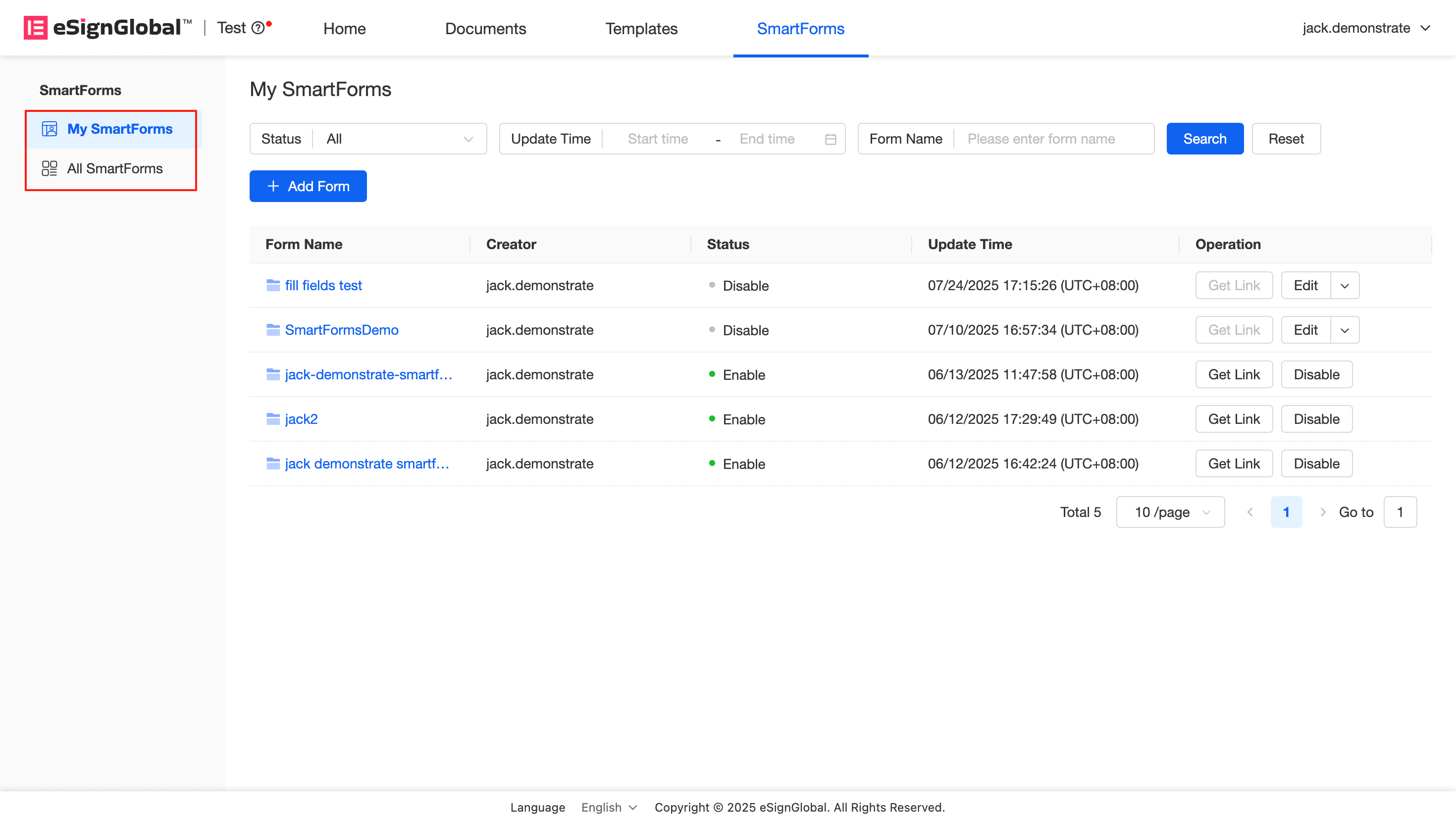
- 如需启用表单,点击相应表单右侧的【启用】按钮。
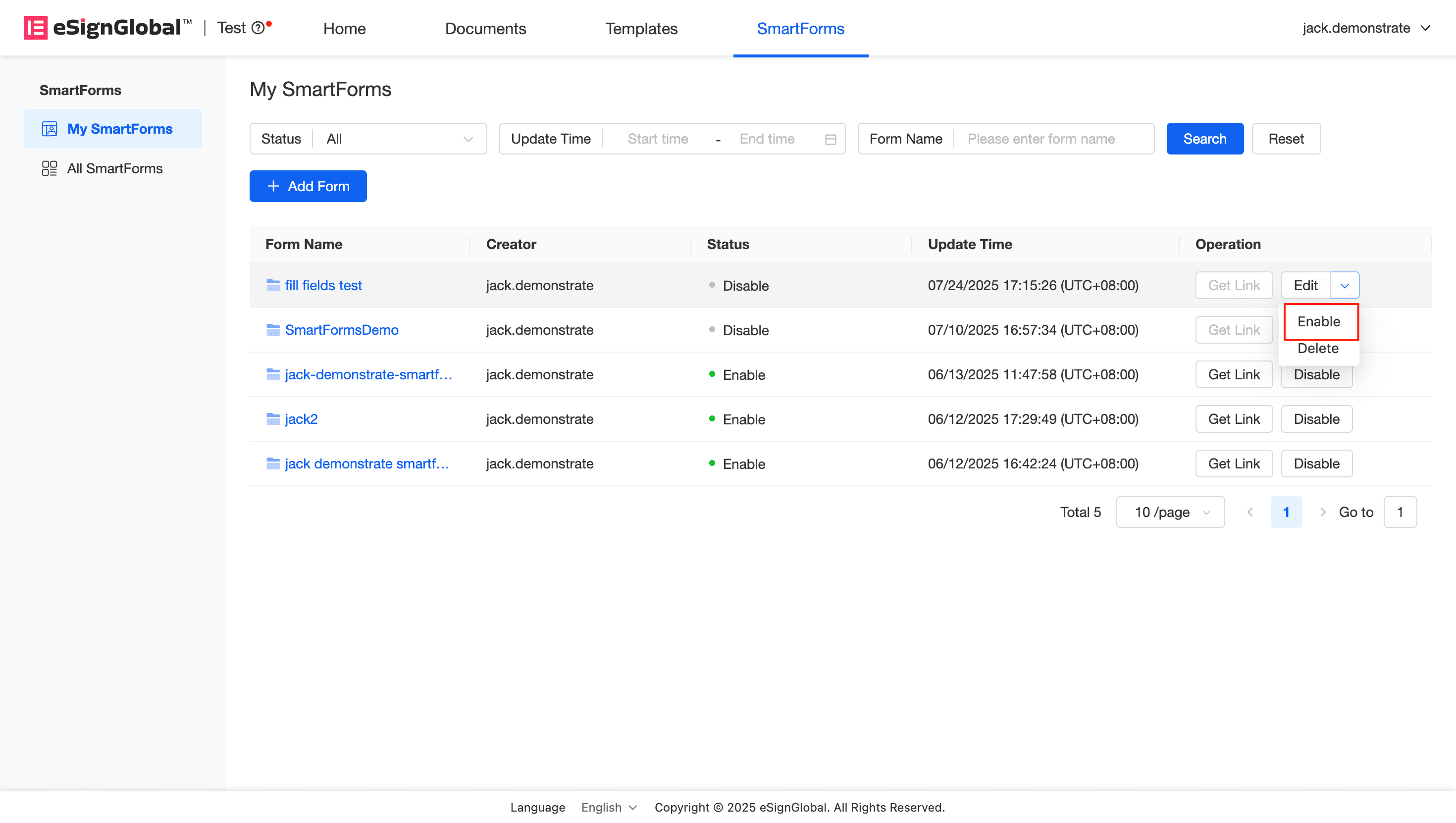
- 表单启用后,支持获取并分享二维码和链接。
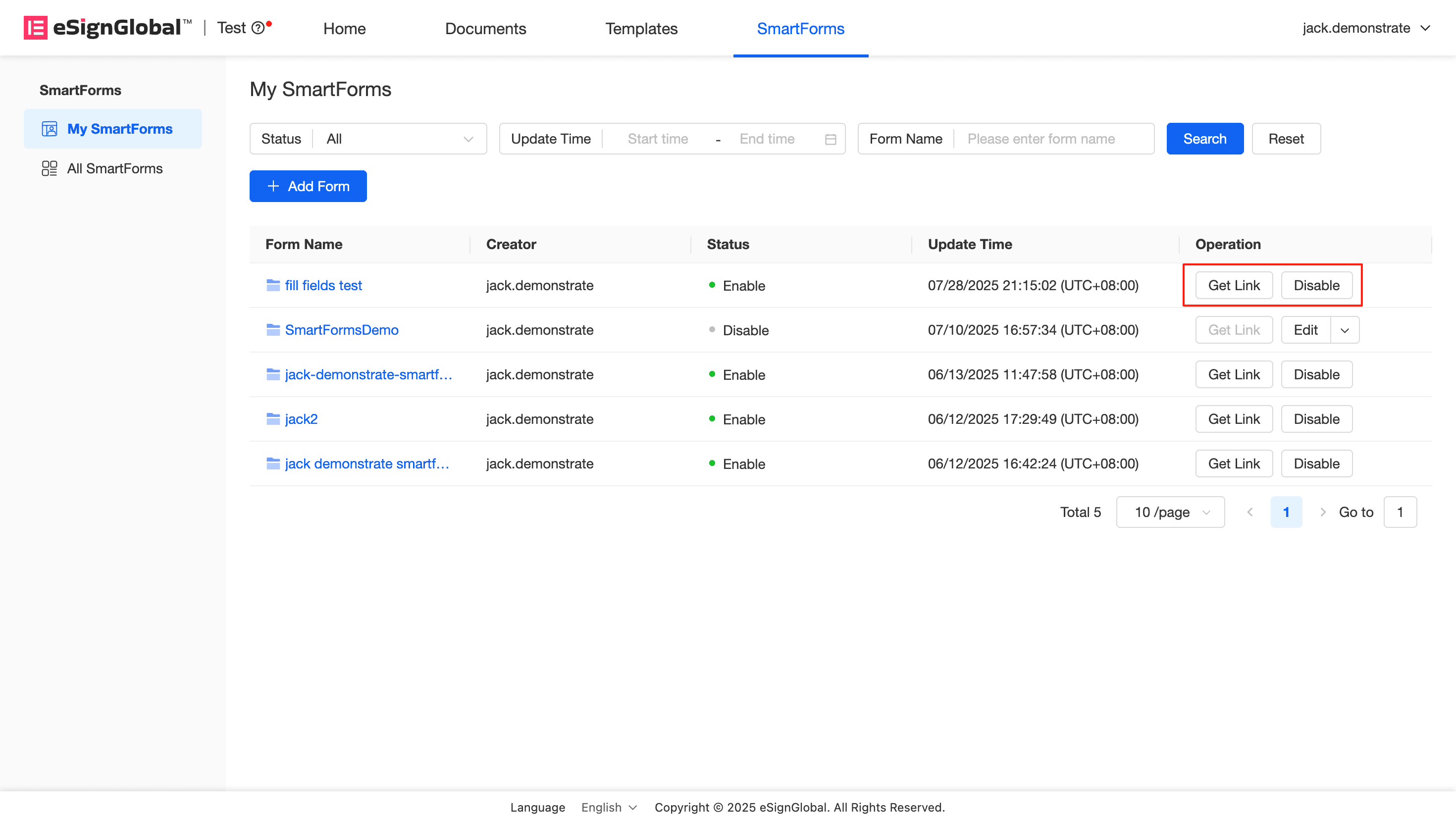
注意:
- 表单启用后,表单创建人可将二维码和链接分享给表单填写人。表单填写完成后即可发起信封。
停用智能表单
- 如需暂时停用表单,请点击启用状态的表单中的【停用】按钮。
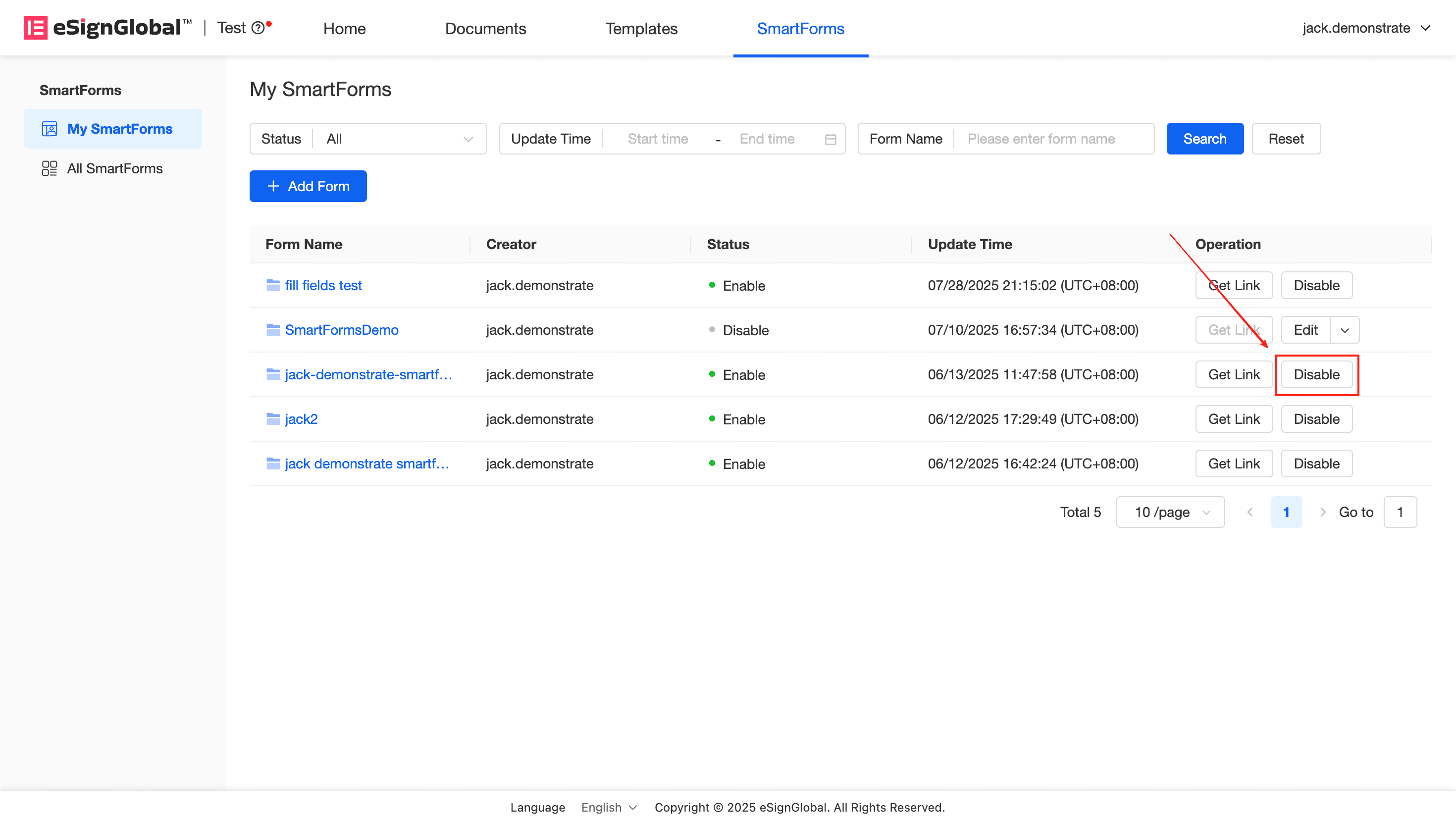
删除智能表单
- 如需删除智能表单,需先将表单状态调为【禁用】,点击最右侧【编辑】右边的箭头,再点击【删除】。
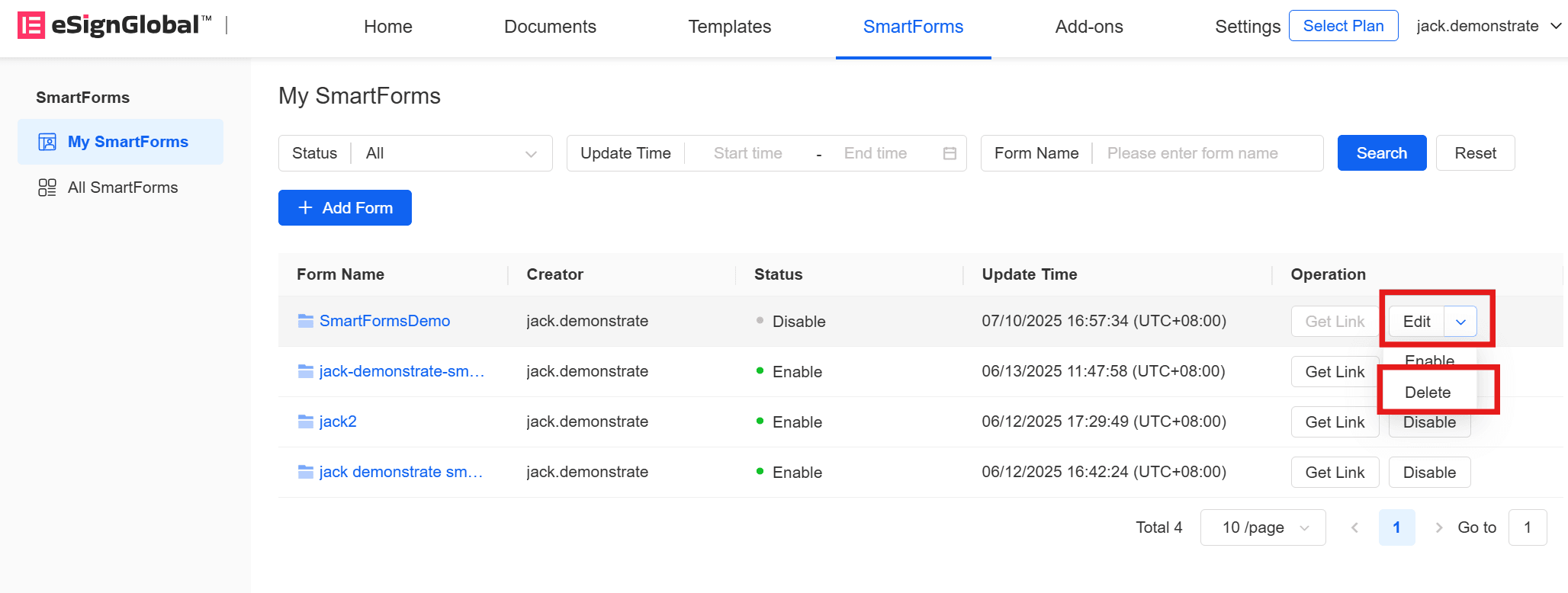
- 在弹窗中再次点击【删除】。
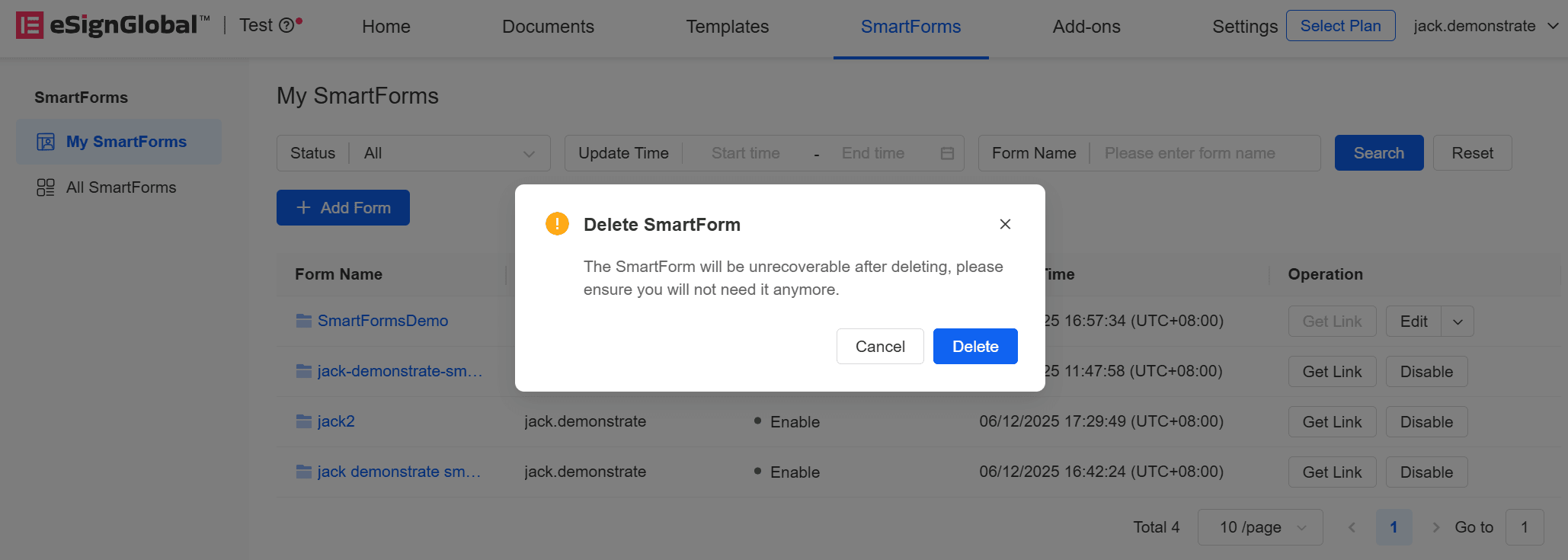
注意:
- 删除的表单不可恢复。
编辑智能表单
- 如需编辑智能表单,需先将表单状态调为【禁用】,点击最右侧【编辑】。
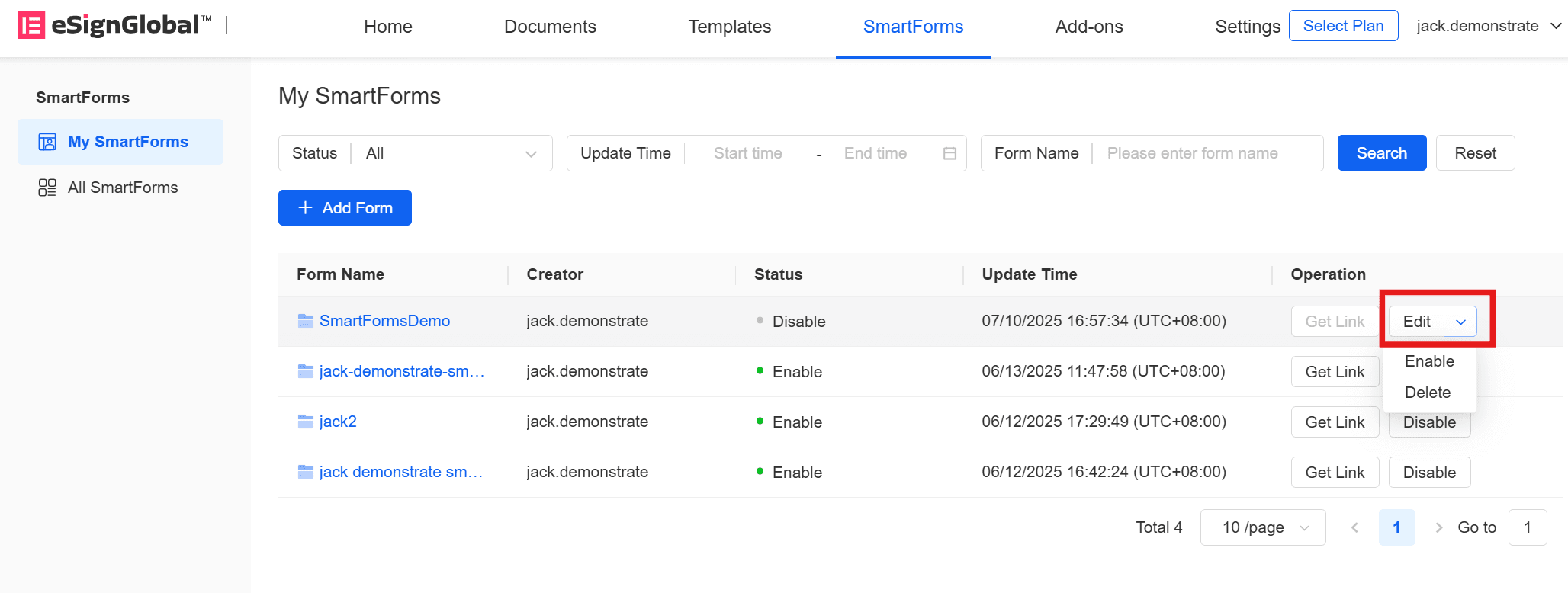
- 进入【表单配置】页面,在这里您可以修改表单名称、编辑和添加签署人信息。编辑完毕后点击【下一步】。
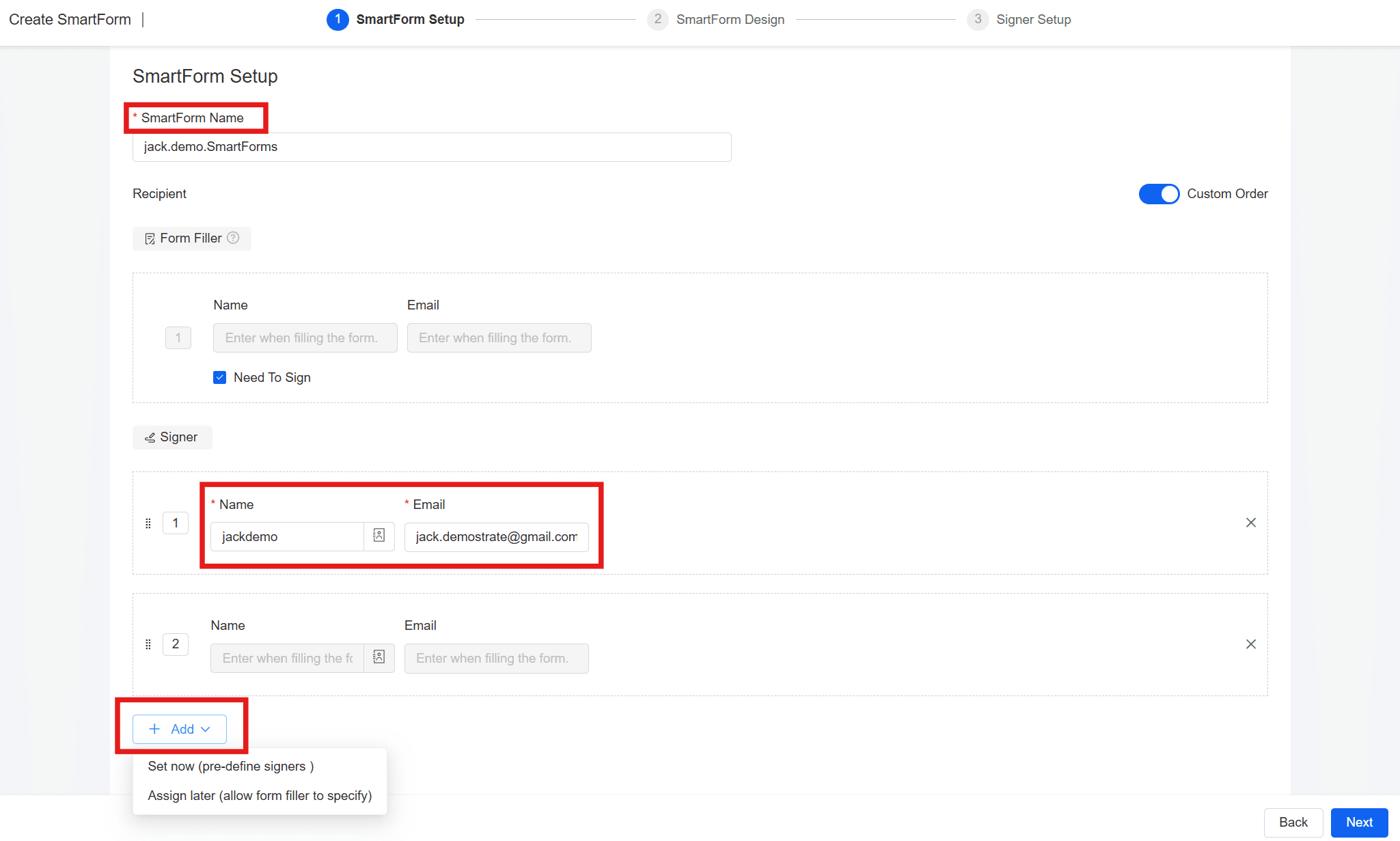
注意:
- 在编辑智能表单时,您无法更换模板。如果您需要更换模板,请退出并新建智能表单。
- 在【表单设计】页面,您可以根据需要添加和删除字段。编辑完毕后,点击【下一步】。
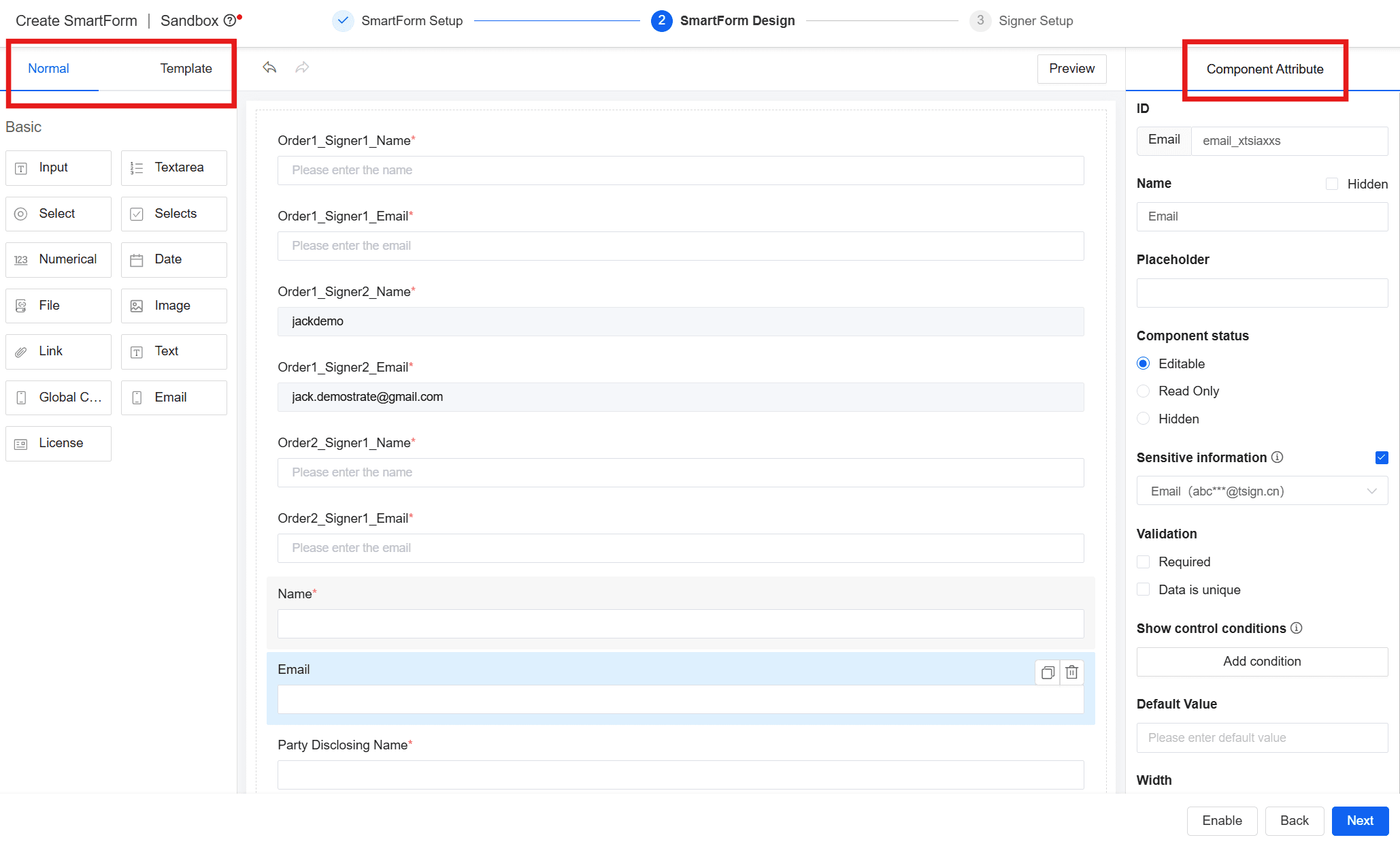
注意:
- 由于智能表单是根据模板产生的,因此若您模板的发起方控件存在调整(新增、编辑、删除),将在智能表单编辑时被自动提取。
- 您可以编辑【普通组件】中的字段的基础属性(组件名称、提示、组件状态与脱敏显示等)。而对于【模板组件】中的字段,您无法修改组件名称,但是支持添加、删除与移动操作和修改提示语、后缀、组件状态等。
- 进入【签署方设置】页面,您可以在右侧【控件库】下方选择签署人,长按并拖动需要的基础控件至相应位置进行编辑。编辑完成后,点击【保存】。
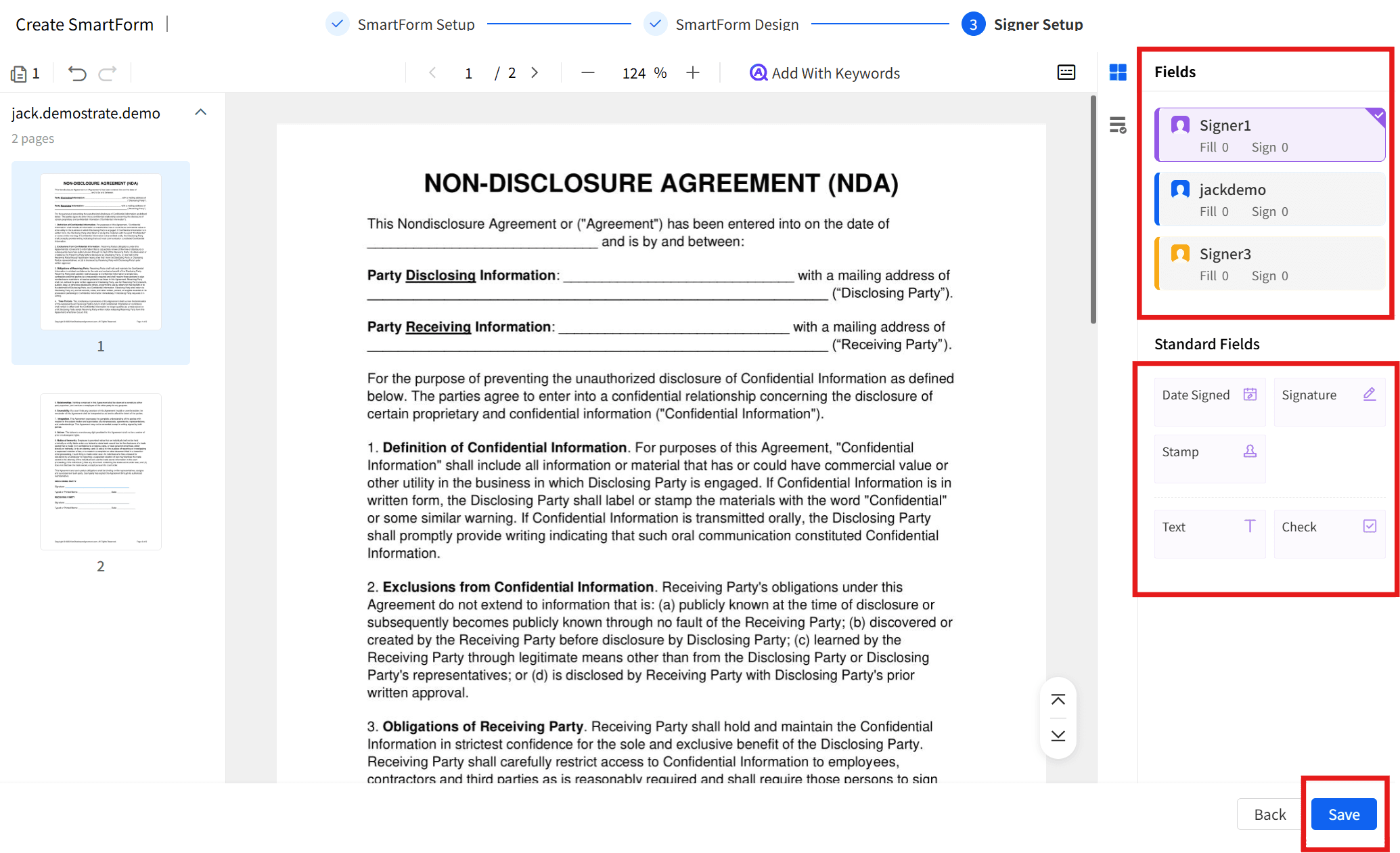
注意:
- 若您在创建智能表单时,设置了签署方控件,在您编辑智能表单时,若需要指定签署位置,请务必重新设置签署方控件。
- 跳转创建成功页面后,您可以点击保存二维码或复制链接将表单分享给表单采集人。您也可以在链接下方编辑表单到期时间和限制使用量。
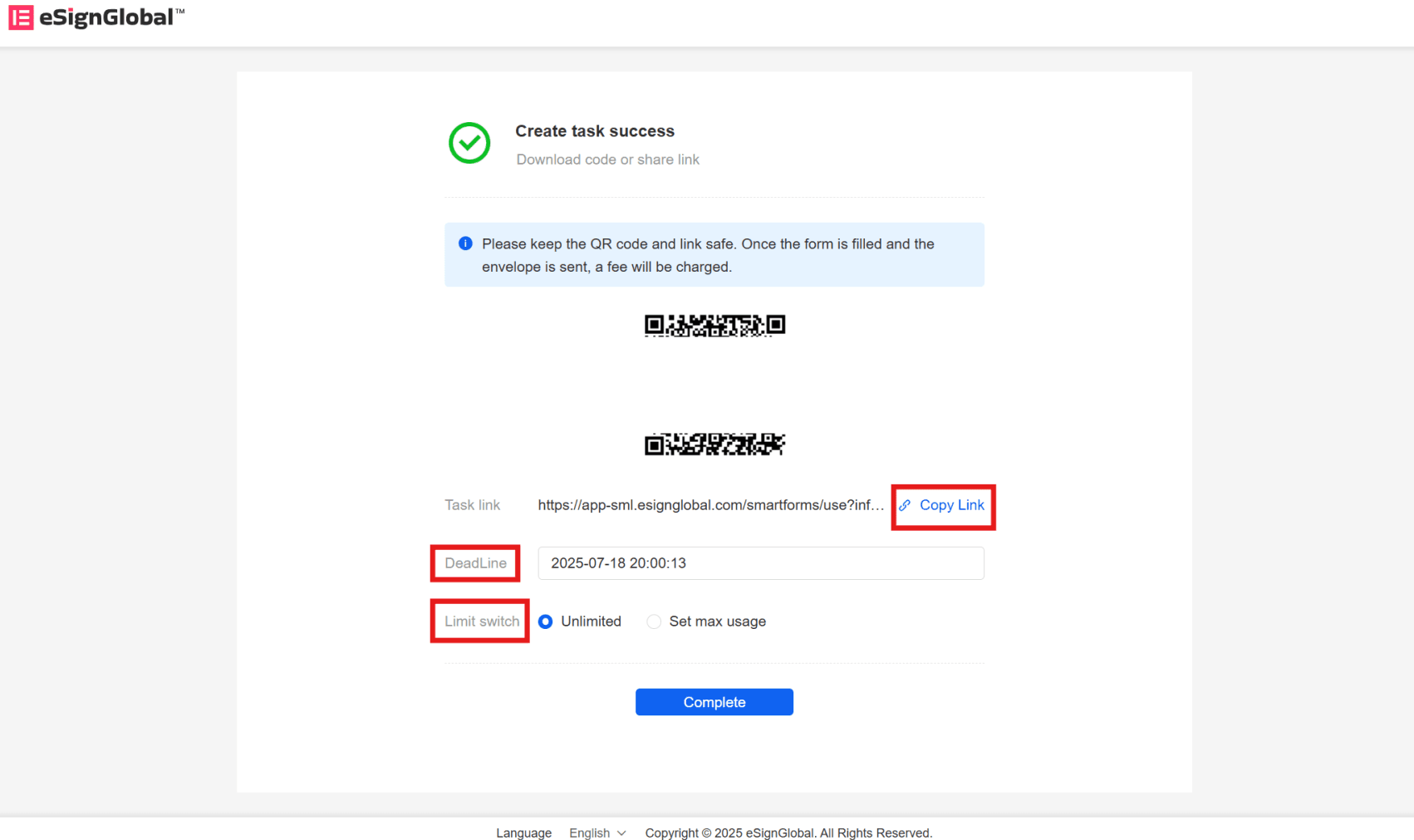
注意:
- 请务必妥善保管好二维码和链接。一旦表单填写完成并发送信封,将会产生扣费。
获取智能表单链接
- 对于新建或编辑的表单,您可以在表单创建完成后保存二维码或表单链接,并设置表单到期时间和使用限制。对于已经创建的表单,您可以在【智能表单】>【我的智能表单】页面点击需要分享的表单右侧【获取链接】。
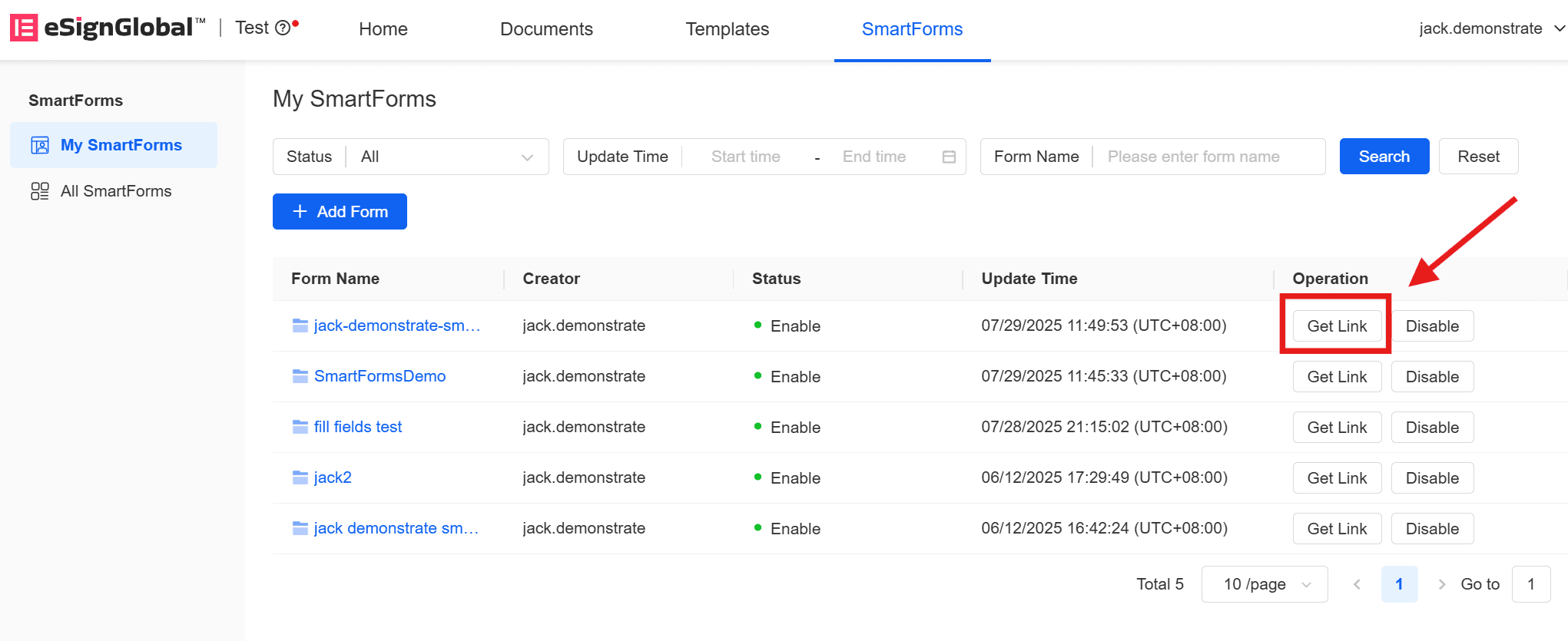
- 在【任务详情】页面,您可以点击下载表单二维码或复制链接。您也可以修改表单到期时间和使用限制。
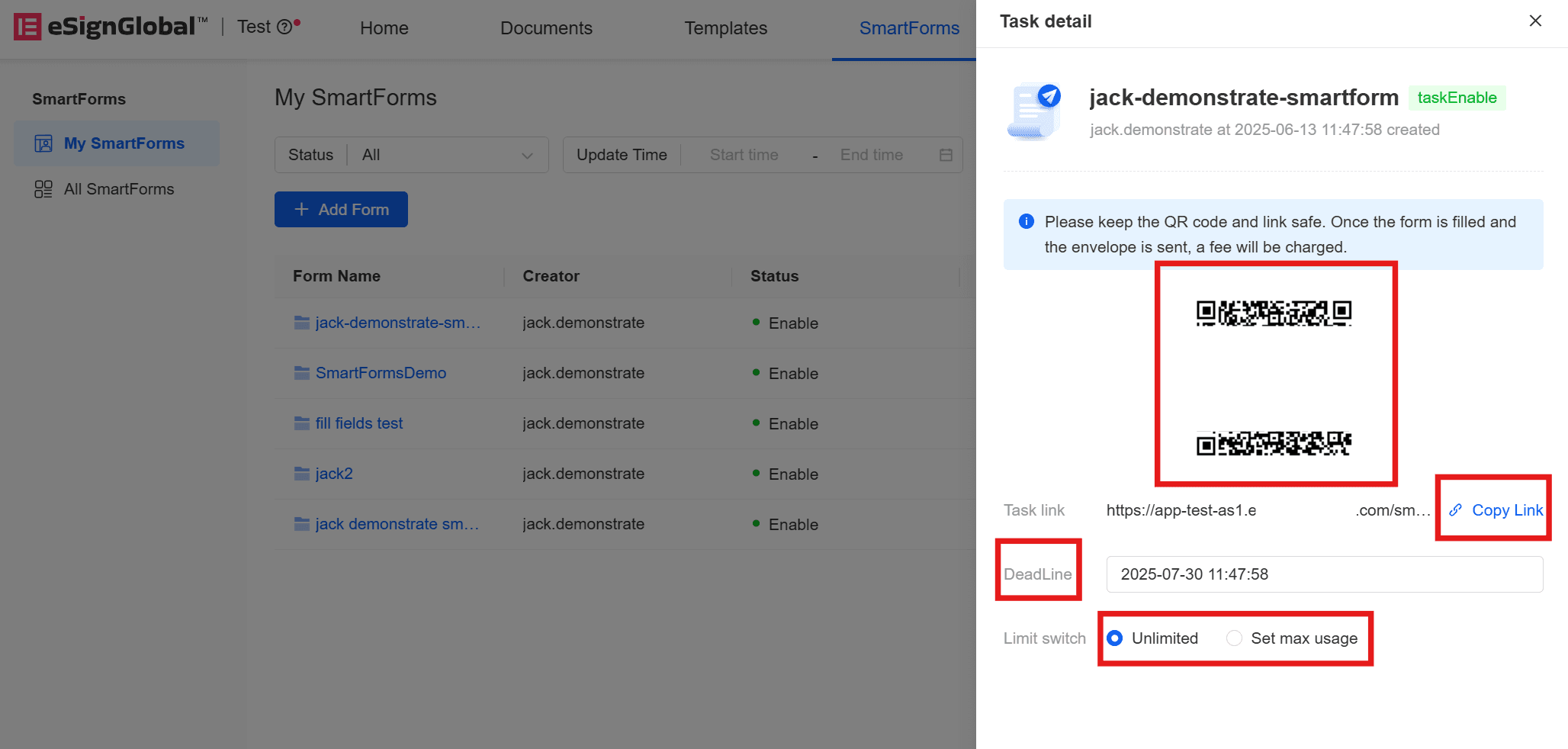
说明:
- 修改到期日期和使用限制操作会自动保存。
- 达到前一次使用限制上限后,后续修改的使用限制次数需大于前一次上限。如:首次使用限制次数设置了50次,达到上限后,如需增加使用限制,设置的使用限制次数需大于50次。

